现在你已经知道如何进行图形化的显示,接下来就开始尝试图形编辑吧。图形编辑是 EditPart 提供的最复杂的功能,它不但要求对模型进行修改,同时需要与视图进行交互在界面上反馈修改的结果。 GEF 使用请求 (Request) 对交互的源进行抽象,工具和 UI 解释器创建请求并调用 EditPart 提供的 API 方法来完成交互。下面列出的是一些 EditPart 提供的 API 方法。
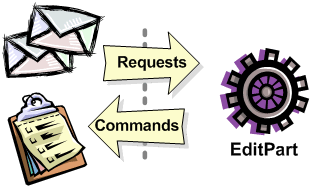
| EditPart 中使用请求 (Request) 的方法为:
4. void performRequest(Request) |
| 1 | 编辑的第一步是确定关联的 EditPart , 通常情况下,它们会包括 Viewer 中选中的 EditPart 和当前鼠标位置处的 EditPart 。被选中的 EditPart 也会根据它们是否响应请求而进行调整,不响应请求的 EdiPart 将被忽略掉。 鼠标选中的 EditPart 称为目标 (Target) ,目标可以由 Viewer 的助手或者 getTargetEditPart(Request) 方法获取。注意并非所有的交互都有目标。 |
| 2 | 交互中,尤其是在鼠标动作响应的交互中, EditPart 需要根据自己的角色 (Role) 做出特定的反馈 (Feedback) 。正在被操作的 EditPart 称之为源 (Source) 。例如,当我们在图形中拖动一个节点时,这个节点就是源,而图形就是目标。节点需要根据拖动的结果做出源反馈 (Source Feedback) ,比如移动到另一个的位置、修改大小等。图形也要做出相应的目标反馈 (Target Feedback) 。另一种情况,当我们重置连接的端点时,节点可能就变成目标,这时候它要做出目标反馈,比如删除或者新建连接。注意一些交互操作可能只对源有影响,这时候只需要源作为反馈。 |
| 3 | 最终修改模型的是命令 (Command) ,对于指定的请求 EditPart 需要产生命令。命令同时也会用来辅助确定是否响应某个操作,如果没有对应的命令或者命令不能执行 (Not Executable) , UI 界面将提示无法响应这个操作。 EditPart 通过返回一个不可执行的命令来阻止某种操作,而不是将命令设置为 NULL ,后者不会阻止交互的发生。当然如果所有的 EditPart 都没有对应的命令,操作一样不会响应。 |
| 4 | 最后, GEF 提供了一些常见的 API 方法使 EditPart 响应一些操作,这些操作不会立刻影响到对象模型。比如打开一个对话框、启用直接编辑 (Direct-edit) 功能。 |
编辑策略 (EditPolicies)
EditPart 不会直接处理编辑操作,它们使用编辑策略来响应编辑操作。每一个编辑策略 (EditPolicy) 只负责一种编辑工作或者一组相关联的工作。 EditPolicy 被设计为可以在不同的 EditPart 上重用,另外,它们还可以动态的改变对编辑操作的处理动作,比如布局或者连接路径变化的时候,
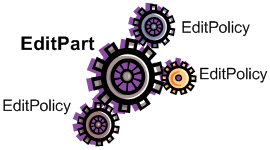
当上面列举的任何一个编辑方法被调用的时候 ( 除了 performRequest()) , EditPart 将委托它的编辑策略去处理请求。 EditPart 可能会只让第一个编辑策略处理请求,也可能让所有的编辑策略都处理请求,这视方法的具体实现而定,详细参考方法的 API 说明。
在 EditPart 的创建过程中, createEditPolicies() 用来安装适当的编辑策略。编辑策略的安装需要指定角色 (Role) ,角色在 GEF 中无非就是一个身份标识而已。 GEF 内置了几种常用的角色,在 EditPart 需要移除或者调整编辑策略时,角色将变得非常重要。针对这些角色, GEF 也提供了几种常用的编辑策略,当然大部分编辑策略都是抽象类,需要用户自己实现某些方法。编辑策略会在交互 (Interactions) 一节详细讨论。
命令 (Commands)
命令在编辑的处理过程中被分发的各处,它们负责封装对应用模型的修改。
每个应用程序都由一个命令栈 (Command Stack) ,命令最好不要直接执行而是放在命令栈中再执行。命令栈将维护已经执行过的命令的重做 (Redo) 和撤销 (Undo) 等操作,直接执行的话你将无法使用这些特性。
























 3239
3239

 被折叠的 条评论
为什么被折叠?
被折叠的 条评论
为什么被折叠?








